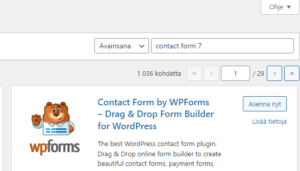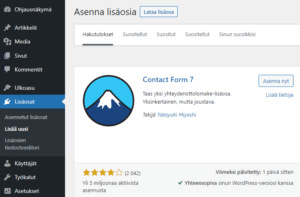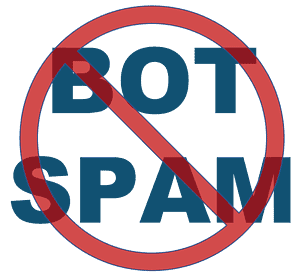Näin asennat Contact Form 7 -yhteydenottolomakkeen sivustosi esimerkkisivulle
- Avaa WordPress admin-näkymä kohdasta Lisäosat – Asennetut lisäosat. Klikkaa “Lisää uusi”.

- Kirjoita oikean ylänurkan hakulaatikkoon “Contact Form 7” ja klikkaa Contact Form 7 – “Asenna nyt”. Sen jälkeen klikkaa samasta napista “Ota käyttöön”.
- Tämän jälkeen klikkaa admin-valikon “Yhteydenotto”. Näet vain yhden lomakkeen tällä hetkellä. Lomake toimii yleensä oletusasetuksillaan, mutta voit muokata asetuksia klikkaamalla yhteydenottolomakkeen nimeä. Oletuksena lomakelähetykset saapuvat sivuston ylläpitäjän sähköpostilaatikkoon. Näet myös lomakkeen oletuskentät klikkaamalla lomakkeen nimeä “Yhteydenottolomake 1”.
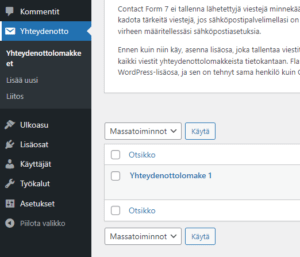
- Klikkaa hakasulkeissa olevaa koodia “Lyhytkoodi”. Kopioi koodi hakasulkeineen päivineen leikepöydälle esim. Ctrl+C/Command-C.
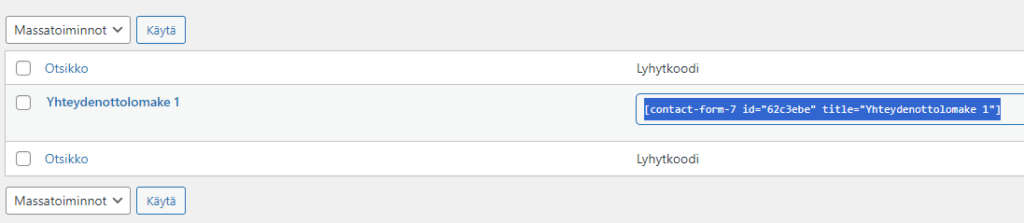
- Tämän jälkeen lyhytkoodi pitää asettaa haluamaasi paikkaan, mihin lomake on tarkoitus asettaa. Jos haluat asettaa lomakkeen tietylle sivulle, klikkaa admin-valikosta “Sivut”.
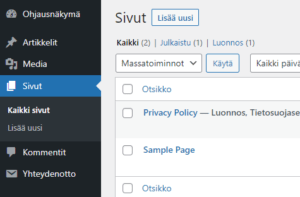
- Seuraavaksi joko lisää uusi sivu tai klikkaa valmiin sivun otsikkoa. Sivun muokkaustilassa klikkaa vasemman yläkulman plus-merkkiä lohkon lisäämiseksi. Kirjoita hakuruutuun “lyhyt”.
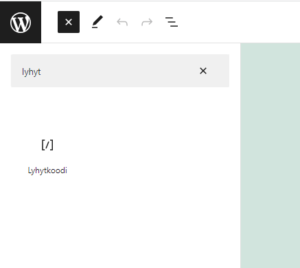
- Vedä lohko haluamaasi paikkaan sivulla. Aseta leikepöydällesi kopioitu koodi lohkon arvoksi. Sen jälkeen tallenna sivu oikeasta yläkulmasta “Päivitä”.
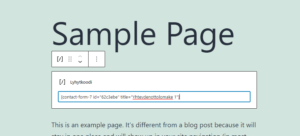
Kaikki on valmista. Yhteydenottolomakkeesi lähettää nyt sinulle sivustosi kautta syötetyt yhteydenotot. Sivustosi sähköpostituksen tulee tietenkin olla asetettu oikein. Kokeile lomakettasi ja mikäli et saa ylläpidon sähköpostiisi lomakkeen kautta syötettyä viestiä, sähköpostiasetuksissa saattaa olla ongelma. Tällöin kannattaa kokeilla sivustosi salasanan palautusta. Mikäli et saa viestiä pyytämästäsi salasanan palautuksestakaan, sähköpostiasetuksesi kaipaavat korjausta. Mikäli saat kuitenkin salasanan palautusviestin, lomakkeellasi on jokin ongelma.
Lisäasetukset roskapostille
Kun lomakkeesi on asetettu oikein, saat kokeilemasi viestit sähköpostiisi. Tämän jälkeen ei kuitenkaan kulu kauaa, kun roskapostia lähettävät botit löytävät lomakkeesi. Kannattaa heti estää spämmipostin vastaanotto lisäasetuksin. Contact Form 7:n on mahdollista liittää Googlen CAPTCHA/reCAPTCHA, minkä tarkoitus on estää roskaposti. CAPTCHA voi olla kuitenkin hankala asettaa. Se saattaa lisätä ylimääräisiä tehtäviä kävijöillesi, ennen kuin he voivat lähettää viestinsä. Lisäksi uusi CAPTCHA vaatii jonkin verran asetuksia, ja on mahdollista, että estät osan lähetyksistä turhaan tai päästät botteja läpi.
Pääset helpoimmalla asettamalla sivustollesi Bot Spam Block -lisäosan. Lisäosa toimii aktivoinnin jälkeen automaattisesti. Joudut ainoastaan asettamaan lisenssikoodin lisäosalle. Kävijäsi eivät huomaa lisäosan toimintaa, eikä heidän tarvitse suorittaa ylimääräisiä kuvatehtäviä tai ratkaista yhtälöitä. Lisäosa estää silti bottispämmin lähettämisen.